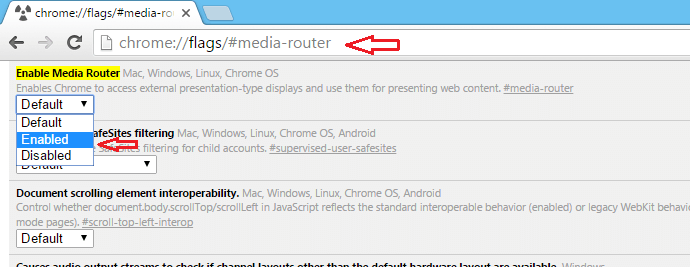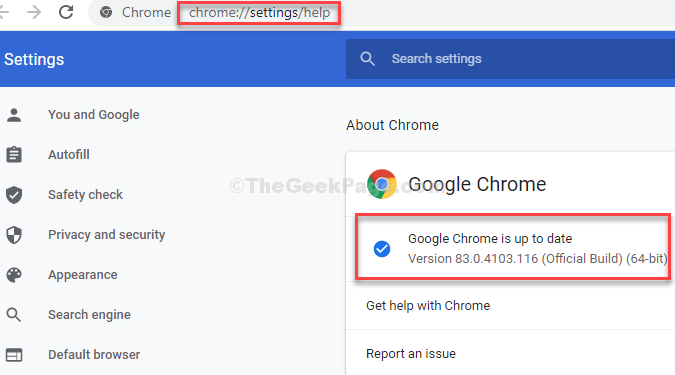Google Chrome este unul dintre cele mai utilizate browsere din lume datorită performanței pe care le oferă în comparație cu alte browsere. Cu toate acestea, folosește o mulțime de resurse ale sistemului și poate fi întârziat uneori în timpul derulării paginilor web. Pentru a îmbunătăți experiența de navigare, Chrome oferă opțiuni de personalizare a browserului. Dar, aceste caracteristici și modificări suplimentare furnizate de Chrome nu sunt disponibile pentru utilizator în mod implicit. Aceste funcții experimentale din Chrome sunt ascunse și pot fi accesate prin steaguri Chrome.
Defilare lină este o astfel de caracteristică experimentală în Chrome care poate fi activată sau dezactivată prin intermediul Steaguri Chrome. Această caracteristică vă permite să defilați și să navigați fără probleme prin conținutul paginii. Dacă observați că defilarea pe pagina web este întârziată sau există o animație sacadată în timp ce navigați pe internet, atunci trebuie să activați această funcție de defilare lină.
Dacă observați această animație de bâlbâială pe Chrome în timp ce derulați printr-un site web, atunci citiți acest articol. Aici, am detaliat pașii pentru a activa/dezactiva derularea lină în Chrome pentru toate site-urile web.
PUBLICITATE
Pași pentru a activa sau dezactiva derularea lină în Chrome
1. Lansați Google Chrome browser.
În bara de adrese, tastați chrome://steaguri și loviți introduce cheie.

2. Pe Experimental pagina de caracteristici, tastați defilare lină în caseta de căutare din partea de sus etichetată ca Căutați steaguri.
Vei vedea Defilare lină caracteristică în rezultatul căutării.
3. Alături de Defilare lină steag, veți găsi o casetă drop-down.
Faceți clic pe acest meniu derulant și selectați opțiunea Activat pentru a activa funcția sau Dezactivat opțiune dacă doriți să dezactivați această funcție.
4. De îndată ce alegeți una dintre opțiuni pe baza setării necesare, a Relansați butonul va apărea în colțul din dreapta jos.
Faceți clic pe aceasta Relansați butonul pentru ca steagul cu derulare lină să intre în vigoare.

5. Acum, Chrome repornește și deschide toate paginile web care au fost deschise anterior de tine.
Verificați dacă semnalul de defilare lină a intrat în vigoare în timp ce derulați prin conținutul unui site web.
Asta e!
Multumesc pentru lectura.
Sperăm că acest articol v-a ajutat să activați sau să dezactivați funcția de defilare fluidă în Google Chrome. Comentează mai jos și spune-ne părerea ta despre acest subiect.
Pasul 1 - Descărcați Instrumentul de reparare PC Restoro de aici
Pasul 2 - Faceți clic pe Pornire scanare pentru a găsi și remedia automat orice problemă de PC.